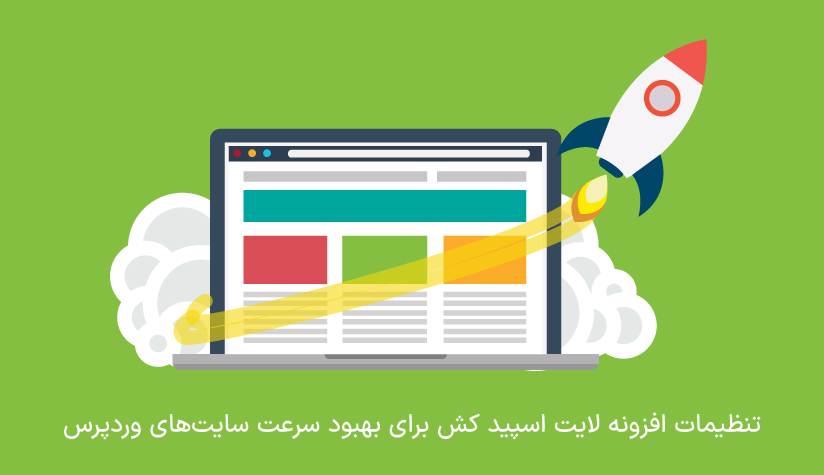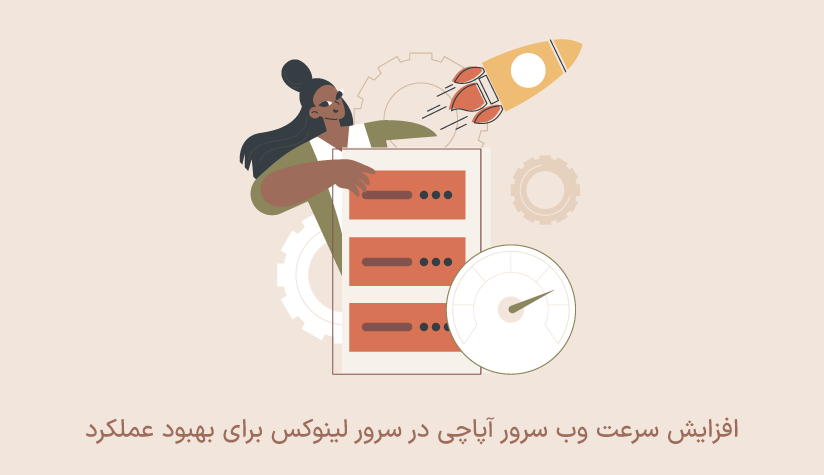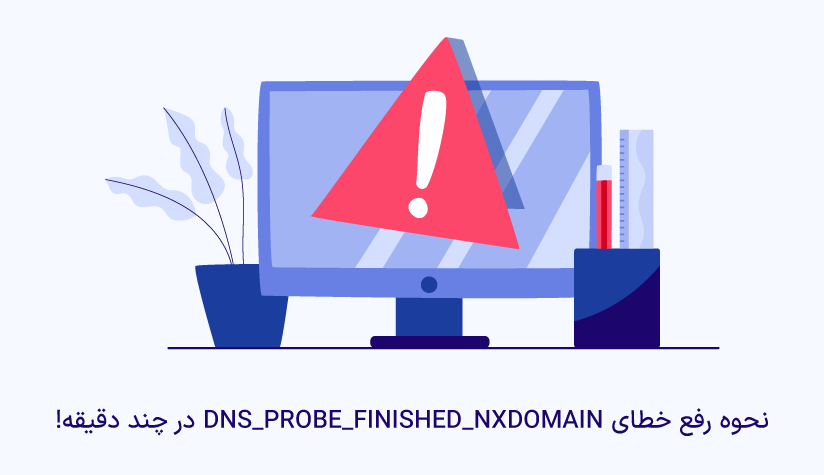1402/11/05
1402/11/05 آموزش فعال سازی گواهینامه امنیتی ssl رایگان در سی پنل
اینکه آدرس سایت شما با http شروع شود یا https، هم برای کاربران و هم برای موتورهای جستجو خیلی مهم است پس بهتر است آن را جدی بگیرید.
با این که فعال سازی خودکار ssl در سی پنل طی دو مرحله ساده انجام می شود ولی تغییری که در دامنه وبسایت شما و عملکرد آن ایجاد می کند، خیلی چشمگیر است.
پس برای این که امنیت وبسایت خود را به کاربران خود اثبات کنید و کاری کنید که با آرامش خاطر از محتوا، محصولات و سرویس های وبسایت شما استفاده کنید، بهتر است آموزش فعال کردن ssl در سی پنل را شروع کنیم:
چرا یک وبسایت به گواهینامه ssl نیاز دارد؟

روز به روز نگرانی مردم در مورد امنیت اطلاعات شخصی بیشتر می شود و وبسایتی که میزبان کاربران زیادی است و مخصوصاً با اطلاعات حساسی مثل اطلاعات کارت اعتباری، آدرس محل زندگی و … سرو کار دارد باید این مسئله را بیشتر جدی بگیرد.
به احتمال زیاد می دانید که فرق بین وبسایت http و https چیست که الان در این جا قرار دارید تا گواهینامه ssl در سی پنل را فعال کنید ولی قبل از شروع آموزش مراحل این فعال سازی بهتر است به چند مورد از دلایلی اشاره کنیم که ضرورت بهره مندی یک وبسایت از این گواهینامه را مشخص می کنند:
1. تضمین امنیت وبسایت
اکثر کاربران وقتی با پیام ” This website is not secure ” روبرو می شوند، هر چه سریع تر تب مربوط به آن وبسایت را می بندد و دلیل آن، نگرانی هایی است که در مورد امنیت دارند. حضور در یک وبسایت امن با پیشوند HTTPS برای کاربر با آرامش خاطر همراه است و باعث می شود به جای نگرانی در مورد اطلاعات خودش، بیشتر روی محتوا، محصولات و سرویس ها وبسایت تمرکز کند.
2. افزایش رتبه وبسایت
گوگل برای این که صاحبان وبسایت به امنیت کاربران اهمیت بیشتری بدهند، گواهینامه ssl را در پروسه رتبه بندی صفحات لحاظ کرده است و به عنوان یک پارامتر رتبه بندی سئو استفاده می شود. در نتیجه، اگر سئو سایت از دغدغه های اصلی شماست، ssl را جدی بگیرید و مطمئناً مطالعه مقاله “تاثیر ssl در سئو” هم خالی از لطف نیست.
3. تبدیل به یک برند قابل اعتماد
حتی اگر وبسایت شما با اطلاعات حساس سر و کار ندارد، باز هم خرید گواهینامه SSL ضروری است. فرقی نمی کند یک فروشگاه اینترنتی دارید یا این که محتوای مورنظر را در وبلاگ خود منتشر می کنید، اگر مشتری به شما اعتماد نداشته باشد، تمایل چندانی به بازدید از صفحه وبسایت شما نخواهد داشت. اگر با اقداماتی مثل فعال سازی ssl در سی پنل به مشتری نشان دهید که به امنیت آنها اهمیت می دهید، مطمئن باشید کاربران با افزایش ترافیک و موتور جستجو با ارتقا رتبه جواب شما را خواهند داد.
4. افزایش سرعت وبسایت
قبلاً صاحبان وبسایت فکر می کردند که استفاده از ssl باعث کند شدن وبسایت می شود، در حالی که این فقط یک افسانه است. واقعیت این است که HTTPS باعث افزایش سرعت بارگذاری صفحات وبسایت می شود و در نتیجه عملکرد وبسایت بهبود پیدا می کند. یک وبسایت سریع در زمینه سئو و بازاریابی اینترنتی هم موفق تر است.
5. بهبود تجربه کاربری
روز به روز آگاهی مردم در مورد امنیت وبسایت بیشتر می شود و اکثر آنها ترجیح می دهند که با بازدید از یک وبسایت دارای گواهینامه SSL ترس و نگرانی های خود را کنار بگذارند. هم راحت تر از صفحه بازدید می کنند، هم با رضایت بیشتری اطلاعات حساس خود را وارد می کنند و هم اینکه از بازدید یا خرید خود لذت می برند. هر چقدر که کاربران بیشتری از وبسایت راضی باشند، نرخ تبدیل شما افزایش پیدا می کند و کسب و کار هم با سرعت بیشتری رشد می کند.
البته این فقط گوشه ای از اهمیت گواهینامه ssl بود، چون تمرکز اصلی این مقاله روی فعال سازی ssl در سی پنل است دیگر نوبت به آموزش این مبحث می رسد. اگر تمایل دارید که اطلاعات بیشتری در مورد ssl کسب کنید، توصیه می کنیم که مقاله “گواهینامه ssl چیست؟” را از دست ندهید.
مراحل فعال سازی گواهینامه ssl در سی پنل
توجه داشته باشید که نصب ssl با فعال سازی آن فرق می کند. این مراحل فعال سازی فقط برای دامنه هایی کار می کند که قبلاً گواهینامه ssl آن خریداری و نصب شده است.
فعال سازی گواهینامه ssl در سی پنل طی چند مرحله ساده انجام می شود:
1) بعد از این که وارد سی پنل شدید، در بخش Security روی SSL/TLS کلیک کنید.

2) روی ssl/tcl status کلیک کنید تا صفحه مربوط به لیست دامنه ها و وضعیت آنها باز شود.
در این بخش است که با مشاهده وضعیت ssl دامنه موردنظر می توانید در مورد فعال سازی آن تصمیم بگیرید.
3) برای انتخاب دامنه دو گزینه دارید.
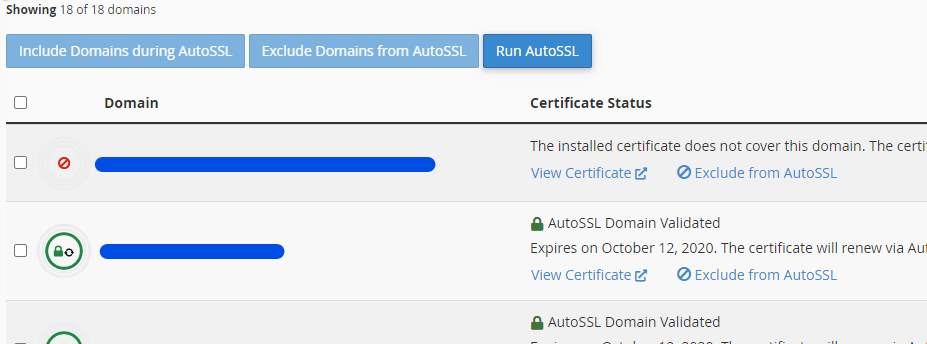
include Domain during AutoSSL برای انتخاب دامنه هایی که می خواهید ssl آنها را فعال کنید.
Exclude Domain from AutoSSL برای انتخاب دامنه هایی که نمی خواهید ssl آنها را فعال کنید.
این دو سناریو را در نظر بگیرید و تیک مربوط به دامنه یا دامنه های موردنظر را بزنید تا وارد فاز فعال سازی شویم.
4) در آخر، دکمه Run AutoSSL را بزنید تا ssl مربوط به دامنه های مشخص شده به صورت خودکار فعال شود.
فعال سازی AutoSSL با SSH
اگر ترجیح می دهید که به جای رابط گرافیکی، تنظیمات سرور خود را از طریق command line مدیریت کنید، بهتر است بدانید که فعال سازی خودکار ssl در سی پنل هم با خط فرمان قابل انجام است:
برای این کار کافیست با SSH به سرور خود متصل شوید.
بعد، دستور زیر را برای بررسی وضعیت AutoSSL انجام دهید:
/usr/local/cpanel/bin/autossl_check
اگر حساب سی پنل خاصی را مدنظر دارید، با استفاده از پارامتر — user این مورد را هم لحاظ کنید:
/usr/local/cpanel/bin/autossl_check --user=username
بررسی گواهینامه SSL برای تمام دامنه ها هم با دستور زیر قابل انجام است:
/usr/local/cpanel/bin/autossl_check –all
بعد اینکه فعالسازی تکمیل شد، آدرس وبسایت به جای http با https قابل دسترسی است.
در محیط سی پنل هم برای بررسی این که فعال سازی با موفقیت انجام شده است یا نه، قفل سبز رنگ کنار دامنه و متن ” AutoSSL Domain Validated” موجود در بخش Certifcate Status را ببینید.

توجه!
اگر علاوه بر امنیت به معیارهایی مثل سرعت بارگذاری و عملکرد سایت خود اهمیت می دهید، توصیه می کنیم که خرید یک سرور مجازی مناسب برای میزبانی از وبسایت خود را فراموش نکنید. اگر تصمیم خود را گرفته اید و ارتقا وضعیت کسب و کار برای شما مهم است، پس بهتر است هر چه زودتر با مراجعه به صفحه خرید سرور مجازی آسام سرور، قدم بزرگی در مسیر رسیدن به خواسته های خود بردارید.
کلام آخر
فعال سازی ssl در سی پنل از جمله اقداماتی است که وضعیت امنیتی وبسایت را حفظ می کند و کاری می کند کاربر در نگرانی زیادی در مورد اطلاعات کاربری و حساس خود نداشته باشد. اگر در زمان مناسب نسبت به خرید، نصب و فعال کردن ssl در سی پنل اقدام کنید، رضایت کاربران و موتورهای جستجو، وبسایت شما را در وضعیت بهتری قرار خواهد داد.
از اینکه تا انتهای مقاله با ما همراه بودید، از شما متشکریم. امیدواریم که مطالعه این مقاله برای شما مفید واقع شده باشد. در صورت داشتن هرگونه سوال، درخواست و نیاز به راهنمایی، می توانید با ثبت نظر خود، با ما وارد ارتباط شوید تا هر چه زودتر به شما پاسخ دهیم.
سوالات متداول:
اگر از وردپرس استفاده کنیم، نیاز به اقدام اضافی تری هم است؟
بله، در این صورت علاوه بر فعال سازی ssl در سی پنل، باید گواهی مربوطه را در وردپرس هم فعال کنید.